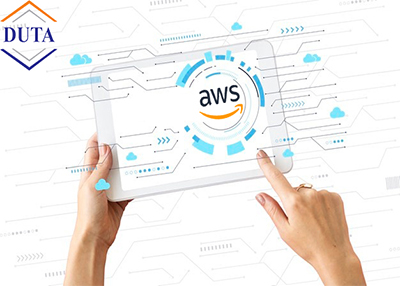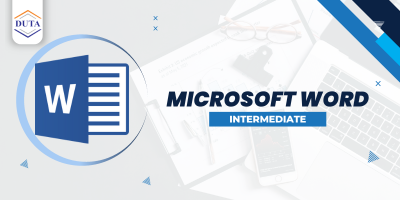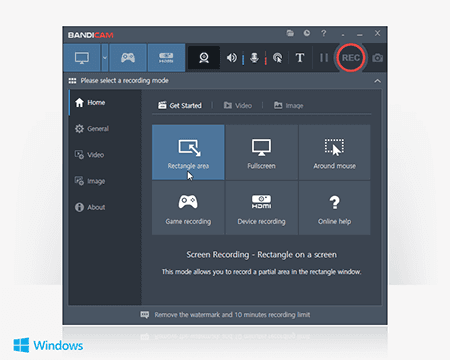9 Langkah Membuat Dashboard dengan Ms Excel
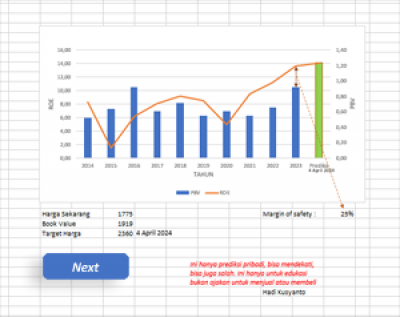
Excel dipakai disebagian besar kantor di Indonesia. Kemampuannya yang luar biasa, membuat setiap perusahaan menggunakan excel dalam mengolah datanya. Biarpun sudah ada sistem ERP yang handal, seperti SAP, People Soft, Oracle dan lain sebagainya, Ms Excel tetap terpakai untuk mengolah data bahkan sampai pembuatan dashboard pun bisa dilakukan dengan menggunakan Ms Excel. Berikut 9 langkah membuat dashboard dengan Ms Excel
Membuat dashboard interaktif di Microsoft Excel melibatkan beberapa langkah yang dapat membantu Anda menggabungkan berbagai elemen, seperti grafik, tabel, dan kontrol interaktif, untuk memberikan pandangan yang lebih komprehensif terhadap data. Berikut langkah-langkah umum untuk membuat dashboard interaktif di Excel:
Persiapkan Data Anda: Pastikan data yang akan Anda gunakan sudah siap. Ini bisa berupa tabel atau daftar data yang akan digunakan untuk membuat grafik dan elemen-elemen lain di dashboard.
Tentukan Tujuan Dashboard: Pertama-tama, pahami tujuan Anda dalam membuat dashboard. Apa yang ingin Anda sampaikan dengan dashboard ini? Identifikasi beberapa poin kunci yang ingin Anda tampilkan kepada pengguna.
Buat Grafik dan Visualisasi Data: Buat grafik dan visualisasi data yang sesuai dengan tujuan Anda. Gunakan fitur grafik di Excel, seperti grafik batang, grafik garis, dan grafik lingkaran, untuk menggambarkan data secara visual. Pilihlah jenis grafik yang paling sesuai dengan data yang Anda miliki.
Buat Tabel Pivot (Opsional): Jika Anda memiliki data yang besar dan kompleks, pertimbangkan untuk membuat tabel pivot. Tabel pivot memungkinkan Anda untuk merangkum dan menganalisis data dengan lebih mudah. Anda bisa menggunakan tabel pivot untuk menggali wawasan lebih dalam dari data Anda.
Buat Kontrol Interaktif: Gunakan kontrol interaktif seperti tombol, kotak combo, atau kotak centang untuk memberikan pengguna cara mengontrol elemen-elemen di dashboard. Misalnya, Anda bisa menggunakan tombol untuk memilih rentang waktu atau filter data tertentu.
Buat Hyperlink dan Goto: Anda dapat membuat hyperlink di Excel untuk membantu pengguna berpindah antara bagian yang berbeda dalam dashboard. Misalnya, Anda bisa membuat hyperlink di teks atau bentuk yang akan membawa pengguna ke bagian tertentu dalam lembar kerja.
Susun Elemen-Elemen: Letakkan grafik, tabel pivot, dan kontrol interaktif Anda di lembar kerja dashboard. Susun elemen-elemen ini dengan rapi dan estetis agar mudah dipahami oleh pengguna.
Gunakan Filter dan Slicer: Excel memiliki fitur filter dan slicer yang memungkinkan pengguna memfilter data secara interaktif. Anda bisa menggunakan fitur ini untuk membuat pengguna dapat menyaring data sesuai dengan preferensi mereka.
Berikan Navigasi yang Jelas: Pastikan dashboard memiliki tata letak yang intuitif dan navigasi yang jelas. Pengguna harus dapat dengan mudah berpindah antara berbagai bagian dashboard dan mengakses informasi yang mereka butuhkan.
Hadi Kusyanto S.Kom, M.Kom, PSM